
Buka aplikasi Blender 2.64 yang telah diinstall.
Ketika kita membuka aplikasi blender maka secara default telah disediakan sebuah cube.
Langsung saja masuk ke edit mode dengan menekan tombol Tab+A. Kemudian tekan Ctrl+Tab pilih Faces.
Gambar di bawah ini merupakan awal tampilan saat kita membuka aplikasi blender. Pada aplikasi blender ini memiliki 3 sumbu didalamnya yaitu sumbu X, Y, dan Z. Sumbu X berguna untuk bergerak menghampiri / mendekati atau menjauhi user (kedepan dan kebelakang) atau sebaliknya, sumbu y untuk bergerak kekanan dan kekiri atau sebaliknya, sumbu z bergerak dari atas kebawah atau sebaliknya.
4 Pilih view, Left . Setelah masuk ke edit mode tekan Ctrl+Tab pilih Faces . Sekarang kita lihat view front tekan Ctrl+r, atur ruasnya menjadi beberapa bagian.
5. Kemudian tekan E untuk melakukan extrude, pilih S (Scale) untuk mengatur size bentuknya lalu pilih E lagi sesuai dengan keinginan kita.
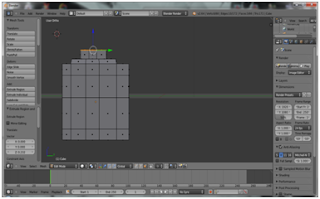
Untuk membuat tutup tipe-x, kita membutuhkan objek baru. Pilih Add, Mesh -> UV Sphere. Block semua permukaan, tarik ke bawah tekan Ctrl+r, pilih Faces block lalu Delete sebagian.
Untuk mengecilkan ukuran tutp tipe-xnya tekan S lalu atur scalenya .
Untuk membuat tangan dan kaki pada tipe-x
8. Pilih Ctl+Tab, Faces , Kita lihat berdasarkan view Right . Tekan Ctrl+r agar menjadi 3 bagian . Kemudian tekan Shift lalu kita extrude dengan menekan E .Sekarang kita pilih view Front, Loop cut lagi dengan menekan Ctrl+r , Faces menjadi 2 bagian. Extrude lagi hingga bentuknya pas dengan keinginan kita . Lihat gambar dibawah ini.
9. Pilih view front kemudian extrude lagi.Untuk mengatur ukuran tekan S, Faces, lakukan secara berulang sesuai dengan bentuk yang kita inginkan untuk membuat kakinya.
Untuk membuat tangan kita pindah ke bagian edge select garisnya kemudian tarik. Pilih Ctrl+Tab, faces lalu rotate sesuai dengan keinginan kta.
View Front kemudian Tekan S untuk scale lalu extrude .
1
Pilih Collapse untuk menyatukan garisnya, kemudian pilih smooth agar bentuknya terlihat lebih halus.
Pilih Collapse untuk menyatukan garisnya, kemudian pilih smooth agar bentuknya terlihat lebih halus.
Untuk membuat mata dan mulut
1
Pilih Add, Mesh ->> UV Sphere. Kemudian scale objeknya hingga membentuk dua buah mata
Pilih Add, Mesh ->> UV Sphere. Kemudian scale objeknya hingga membentuk dua buah mata
1 Kita menggunakan subdivide tanpa objek yang lainnya. Kita block garis yang berada di bagian muka lalu pilih Ctrl+Tab, Verteks. Block garis yang ingin dibuat mulut lalu discale.
1 Setelah selesai smooth objek yang telah dibuat pilih Render Image atau tekan F12. Save file .blend dan berikut adalah hasil objeknya.











0 Response to "Langkah-langkah Membuat “Tipe-X” dengan Blender "
Post a Comment